Eliminar el bajo de una canción usando DeMIX Pro

Quitar el bajo de una pista es ideal para crear remixes únicos, pistas de acompañamiento o simplemente centrarse en los instrumentos de rango más alto para analizarlos. Los músicos usan pistas sin bajo y pistas de bajo aisladas para practicar. ProEs posible que los productores y DJ quieran muestrearlo o reutilizarlo en otra mezcla.
AudioXpressrevista promociona DeMix Pro como la herramienta líder impulsada por IA para la separación de audio. Estableciendo nuevos estándares en la separación instrumental, se destaca por aislar pistas específicas, incluidas voces, batería, guitarra, bajo y más. Exploremos cómo puede eliminar el bajo de cualquier canción usando DeMix Pro.
Paso 1: Instalar e iniciar DeMix Pro
Comience descargando e instalando DeMix Pro de la AudioSourceRE Sitio web. Los nuevos usuarios pueden aprovechar una prueba gratuita de 7 días. Una vez instalado, abra el software para comenzar.
Paso 2: importe su archivo de audio
Abra el DeMix Pro e importe su archivo de audio yendo a Archivo > Importar audio o arrastrando y soltando el archivo en el espacio de trabajo. Los formatos admitidos incluyen MP3, WAV, AIFF y FLAC
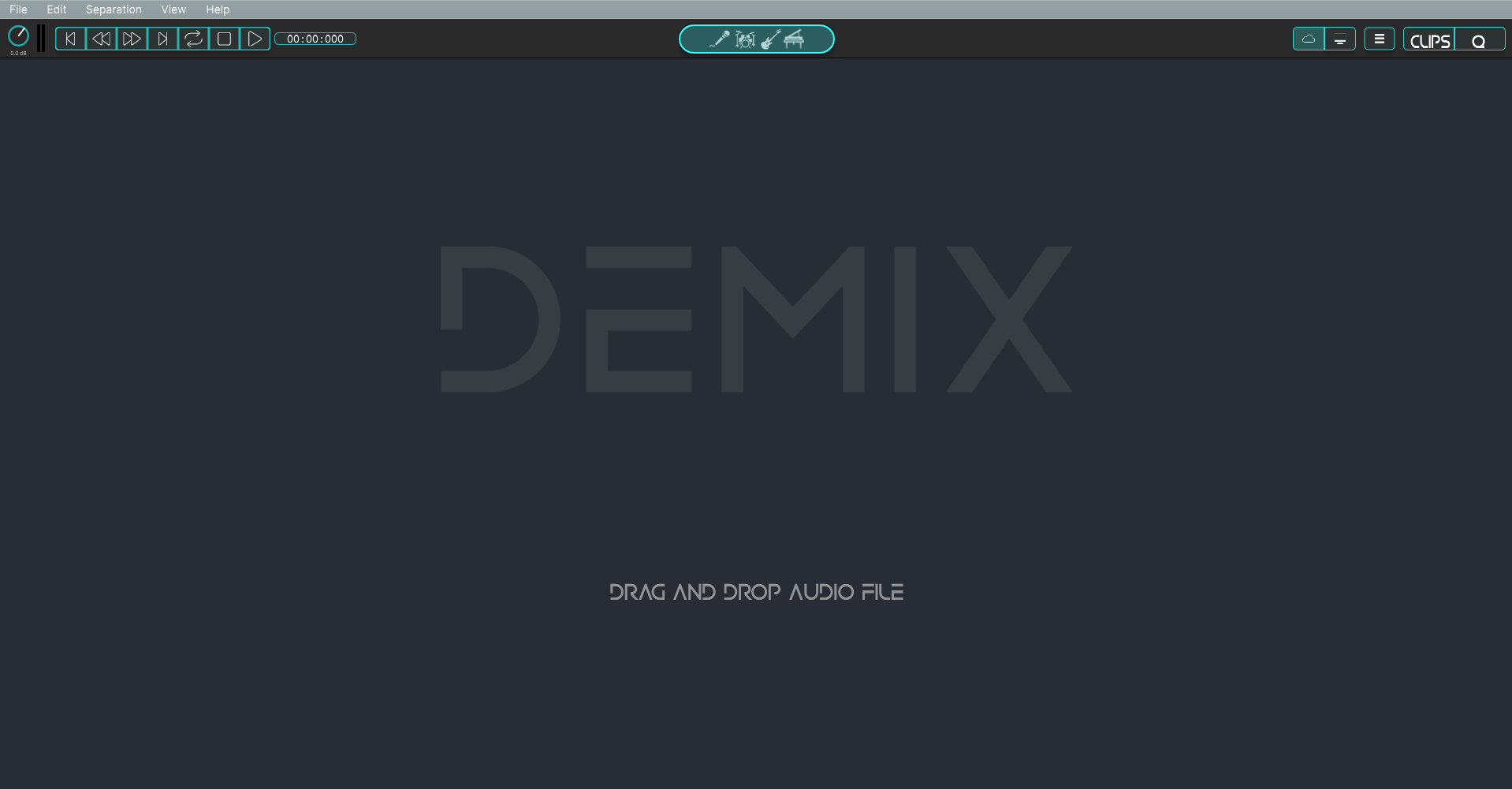
Paso 3: Prepárese para la separación del bajo
Seleccionar pista: después de importar la pista, haga clic en ella para resaltarla.
Elija Local o Nube Procese: DeMix Pro ofrece la flexibilidad de separar los tallos de forma local o en la nube. Cambie entre estos modos utilizando los botones de nube/computadora en la parte superior de la interfaz o haciendo clic en Separación -> Cambiar al modo de nube en el menú.
Elija la opción de separación: seleccione el botón Separar y luego elija Bajo para enfocarse específicamente en aislar el tallo del bajo.
Ajustar configuración: en el modo local, puedes personalizar la configuración para la separación del bajo. En el modo nube, selecciona la aplicaciónproOpción apropiada antes de comenzar el proimpuesto.
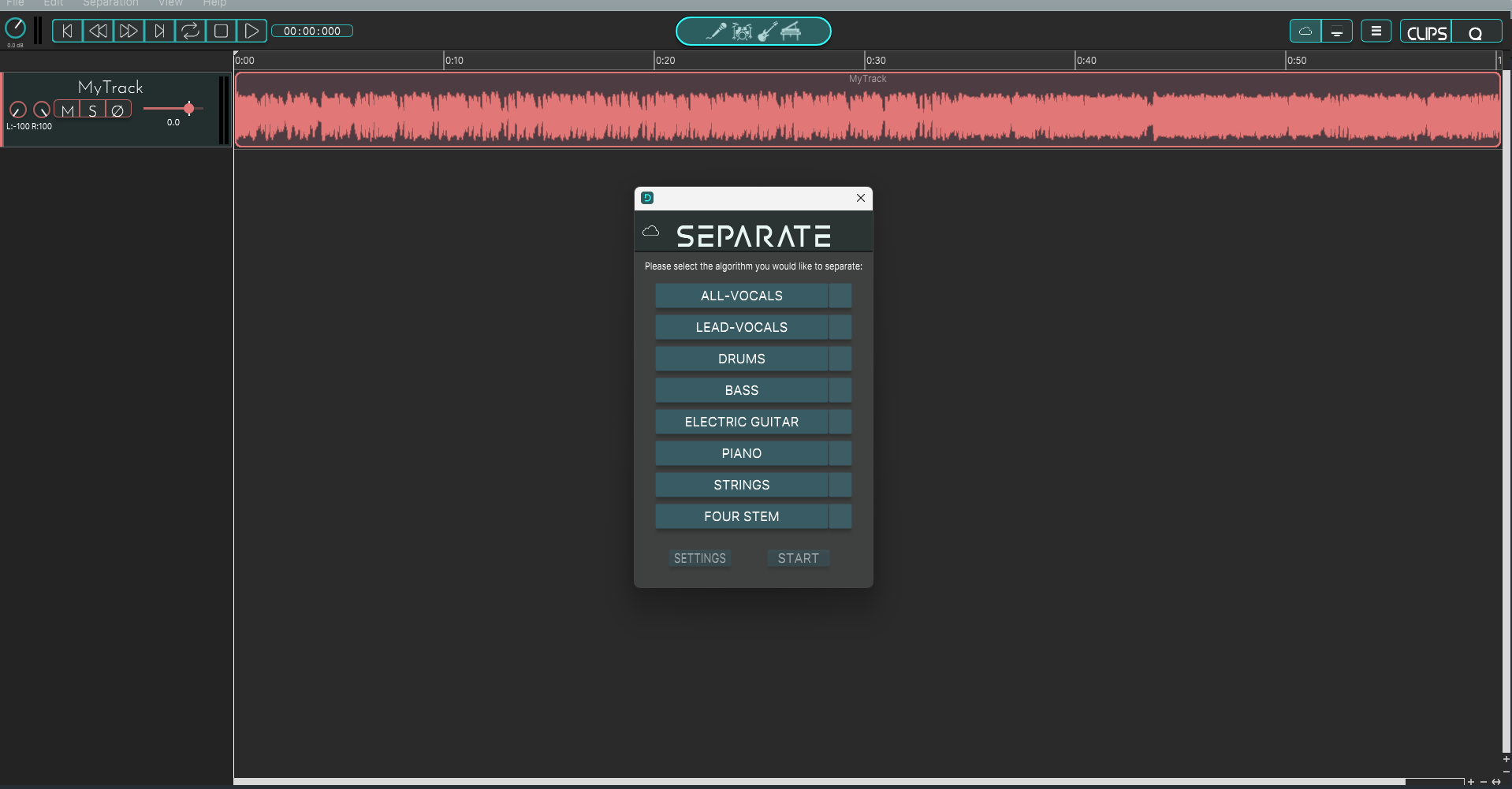
Paso 4: ProAcceder al audio
Haga clic en Separar para iniciar la separación de graves. proimpuesto. DeMix ProLa inteligencia artificial de vanguardia de proProcesar la pista y aislar el bajo de los demás elementos. ProEl tiempo de procesamiento depende de la longitud y la complejidad de la pista.
En el momento que todos los DARWINs coticen incluyendo los deslizamientos proUna vez procesado, se crearán y descargarán varias pistas.
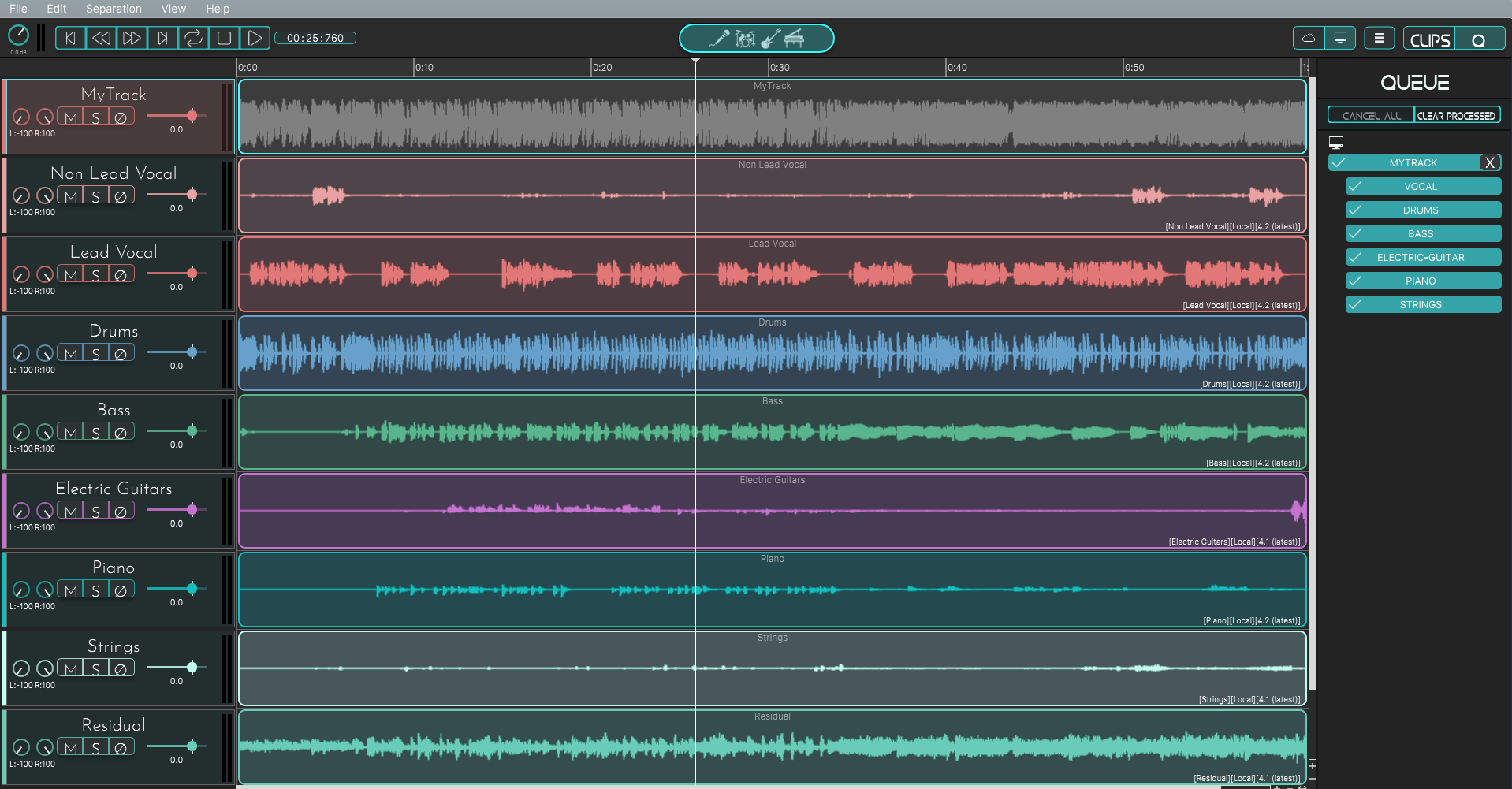
Paso 5: revisar y perfeccionar
Compruebe los resultados: Una vez completada la separación, DeMix Pro Se mostrarán las pistas individuales. Utilice la función de reproducción integrada para asegurarse de que el bajo se haya aislado correctamente.
Paso 6: Exportar las pistas separadas
Exportar: Una vez que estés satisfecho con los resultados, ve a Archivo > Exportar para guardar las pistas separadas en el formato que desees (WAV, MP3, etc.). Puedes elegir exportar todos los fragmentos o solo el bajo aislado.
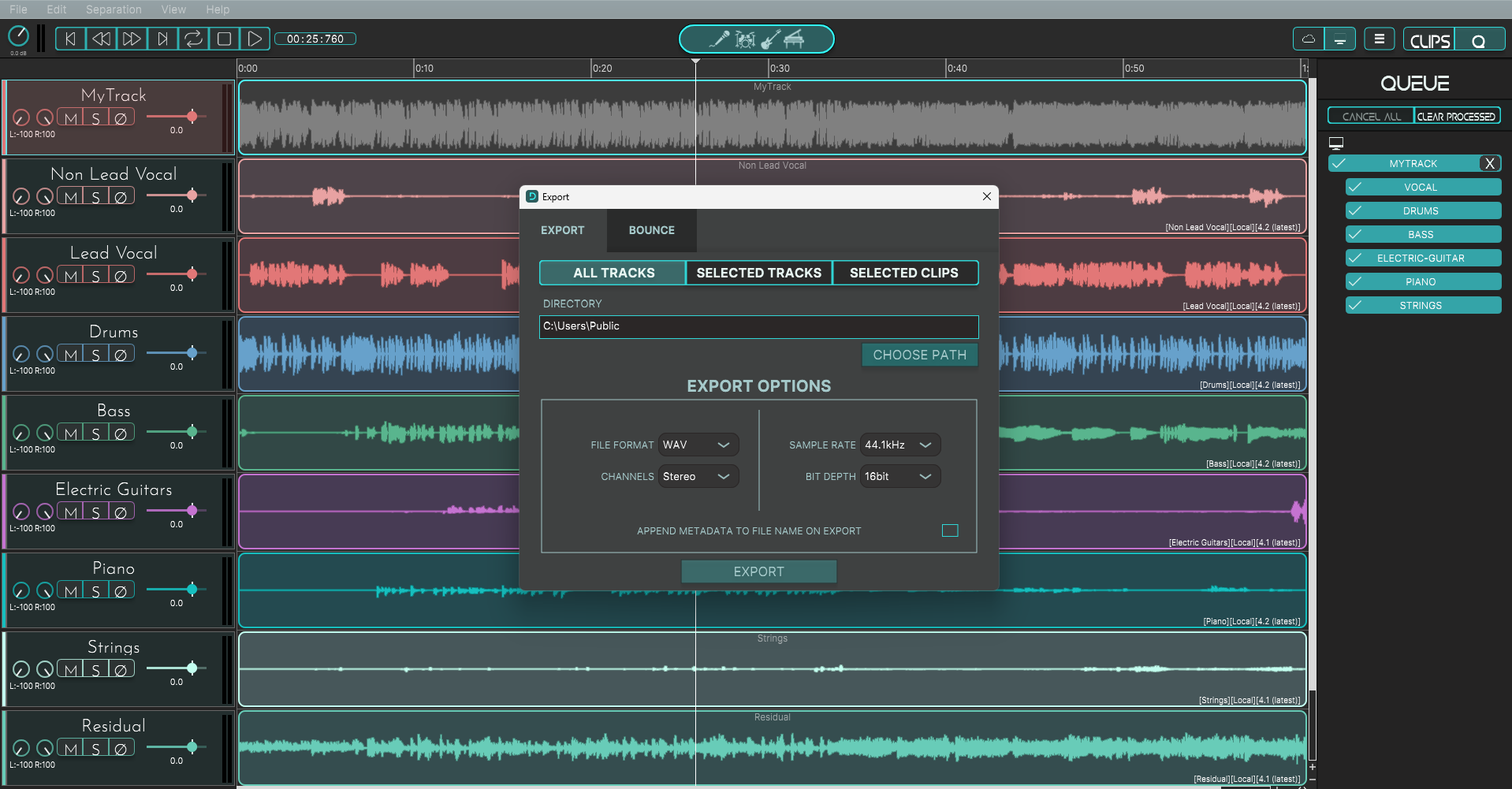
Consejo principal para obtener los mejores resultados
Siempre que sea posible, opte por archivos de alta calidad: para obtener los mejores resultados, utilice archivos de audio de alta calidad, como WAV o FLAC. Los archivos de menor calidad pueden generar separaciones de graves menos precisas.
Conclusión
DeMix Pro es la mejor opción para la separación de audio basada en IA, lo que facilita la eliminación del bajo de una canción con precisión. Ya sea para remezclar, crear una pista de acompañamiento o centrarse en otra instrumentación, seguir estos pasos dará como resultado resultados de alta calidad.
Consulta nuestro vídeo de guía fácil para quitar el bajo de una canción:

